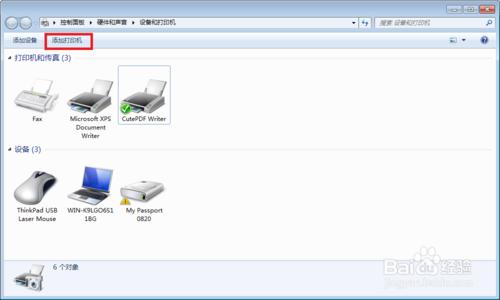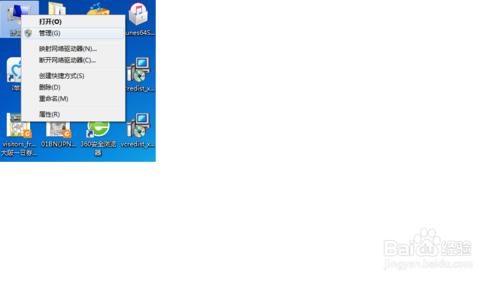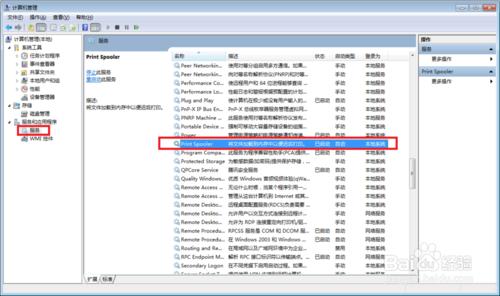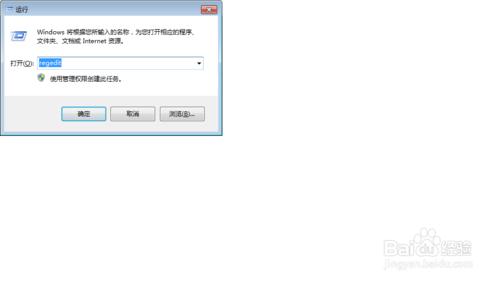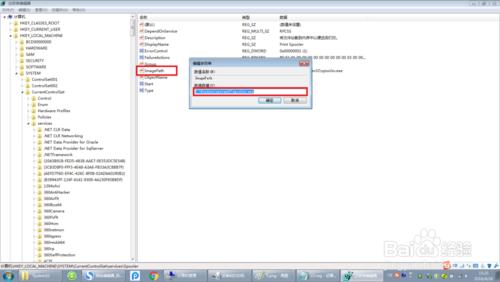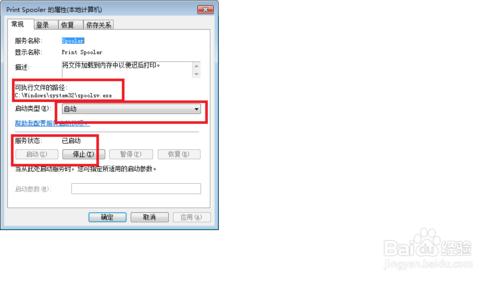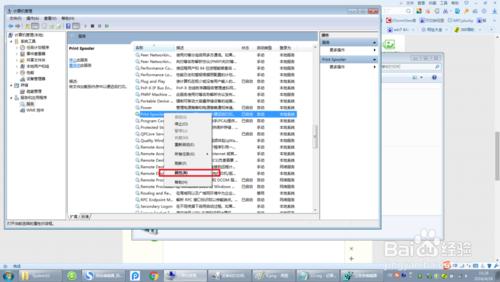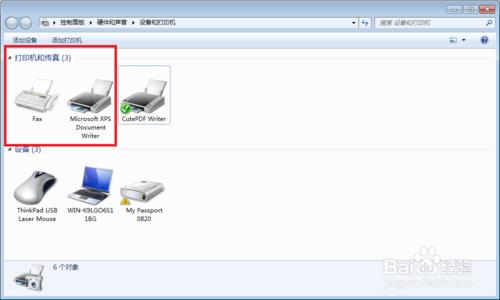win7, 64位,剛裝幾天,發現筆記本無法安裝虛擬印表機,因為我經常使用PDF列印,比如cutePDF印表機。開始搜尋各種經驗,發現都無法解決問題, 總有各種疏漏,在此總結一下,供自己回顧,同時希望能惠及他人。
23 win7 64位無法新增印表機,無Print Spooler服務
方法/步驟
問題描述,在裝置與印表機中“新增印表機”時提示Windows無法新增印表機,後臺相關服務沒有執行。
通過百度知曉,原因可能是服務printer spooler沒有執行。此時去檢視該項服務。具體方法見下圖。
在計算機右鍵選單管理中,可以看到最下面的服務選項,點選在右側找到printer spooler服務項。
我遇到的問題是:我在服務中無法找到printer spooler該選項。於是我根據其他經驗進行新增。
新增過程中出現了問題,採用參考經驗匯入登錄檔後,重啟電腦,終於找到了printer spooler服務項。右鍵啟動該服務時,報錯,說無法找到執行檔案。通過百度,我知道該執行檔案是C:\Windows\System32\spoolsv.exe
而我檢視該服務屬性時發現執行路徑不對。所以我明白了原因所在。我到登錄檔中去編輯該服務的相關引數。
23 win7 64位無法新增印表機,無Print Spooler服務
為了修復上面的問題。我首先修改了註冊檔案*.reg中的[HKEY_LOCAL_MACHINE\SYSTEM\CurrentControlSet\Services\Spooler] ,就是新增\,引用經驗中沒有用\分離,我擔心登錄檔匯入無效。
鍵盤上單擊快捷方式window+R 鍵,輸入regedit,開啟登錄檔編輯器。找到[HKEY_LOCAL_MACHINE\SYSTEM\CurrentControlSet\Services\Spooler],檢視imagepath引數,發現真的不對,與步驟2中看到的執行路徑一樣。右鍵選擇修改,改為C:\Windows\System32\spoolsv.exe 然後確定。
再次去計算機管理中檢視服務printer spooler屬性,可以看到執行路徑改為了C:\Windows\System32\spoolsv.exe,點選啟動該服務。可以成功!
再次回到計算機控制面板,裝置與印表機中,選擇新增印表機,成功後可以看到下圖印表機選項的印表機,我也成功安裝cutePDF。問題都解決了。